-
笔记本一键还原,小编告诉你联想笔记本怎么一键还原
- 2018-01-26 14:57:03 来源:windows10系统之家 作者:爱win10
联想很多型号的笔记本都具有一键还原系统的功能,这个功能为一些不熟悉电脑系统的用户免去了复杂的安装操作。只是很多的用户都不知道,当遇到电脑发生的时候,还傻乎乎的在重装系统,下面,小编就来跟大家分享联想笔记本一键还原的方法了。
我们都知道现在的联想笔记本电脑通常都自带一键恢复,如果我们的电脑出现故障,需要进行还原或恢复操作时,就可以使用这个一键恢复功能。但是,很多买联想电脑的用户,不知道该如何操作。很多用户不知道怎么启动这项功能,下面,小编就来跟大家介绍联想笔记本一键还原的方法了。
联想笔记本怎么一键还原
重启出现Thinkpad标志时,按机身上的系统还原键

联想系统软件图解1
进入系统恢复后,先选择键盘种类,点击下一步

联想笔记本系统软件图解2
如果有设置开机密码还需要输入密码

笔记本系统软件图解3
一般会选择恢复出厂设置即最后一项

笔记本系统软件图解4
接着选择恢复语言
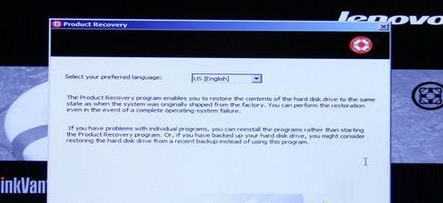
联想系统软件图解5
并选择接收条款声明,点击下一步

一键还原系统软件图解6
在弹出的提示中点击是,即可开始系统恢复

一键还原系统软件图解7
系统自动进行恢复
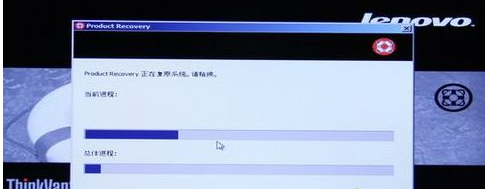
联想笔记本系统软件图解8
完成后会弹出对话框,点击是,稍等一会儿重新启动系统即可

联想系统软件图解9
以上就是联想笔记本一键还原的方法
猜您喜欢
- Win7系统如何一键ghost备份,小编告诉..2017-11-24
- 细说深度一键还原怎么用2019-03-28
- 新手如何重装电脑系统2023-01-06
- 最新电脑系统重装方法2017-05-31
- 电脑怎样重装系统win112022-12-09
- 图文详解win10怎么格盘重装系统..2017-06-14
相关推荐
- 小编告诉你小白一键重装系统.. 2017-08-21
- 笔记本重装系统步骤,小编告诉你笔记本.. 2018-04-14
- 电脑重新安装系统步骤图解.. 2023-01-11
- 蓝屏重装系统怎么装 2023-01-03
- 小马一键重装系统,小编告诉你如何简单.. 2017-12-30
- 技术编辑教您win7重装系统教程.. 2019-02-28





 魔法猪一健重装系统win10
魔法猪一健重装系统win10
 装机吧重装系统win10
装机吧重装系统win10
 系统之家一键重装
系统之家一键重装
 小白重装win10
小白重装win10
 高工极速浏览器 v2.4.3.7免费版
高工极速浏览器 v2.4.3.7免费版 IE插件屏蔽(Upiea) Build20070504 简体中文绿色免费版
IE插件屏蔽(Upiea) Build20070504 简体中文绿色免费版 最新2014深度技术widows XP3系统 V201401
最新2014深度技术widows XP3系统 V201401 系统之家ghost xp sp3 纯净版v1606
系统之家ghost xp sp3 纯净版v1606 系统之家Win7 32位旗舰版系统下载 v1906
系统之家Win7 32位旗舰版系统下载 v1906 系统之家win10系统下载32位专业版v201706
系统之家win10系统下载32位专业版v201706 萝卜家园win1
萝卜家园win1 360浏览器2.0
360浏览器2.0 电子政务浏览
电子政务浏览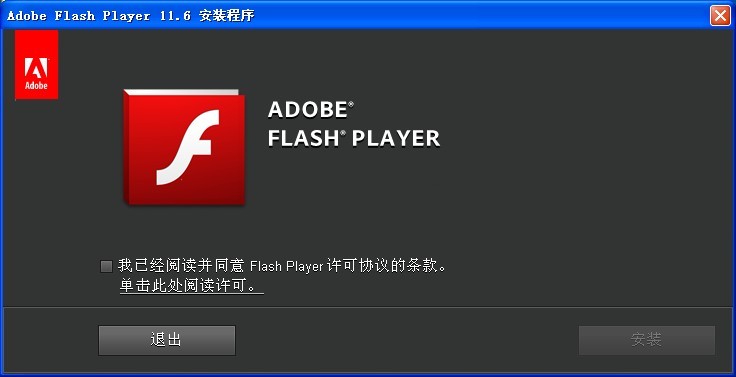 Flash Pla<x>
Flash Pla<x> 深度技术win1
深度技术win1 VideoCacheVi
VideoCacheVi 深度技术32位
深度技术32位 win7激活工具
win7激活工具 2Browse(多功
2Browse(多功 萝卜家园 Gho
萝卜家园 Gho 谷歌浏览器(C
谷歌浏览器(C 萝卜家园 Gho
萝卜家园 Gho 粤公网安备 44130202001061号
粤公网安备 44130202001061号